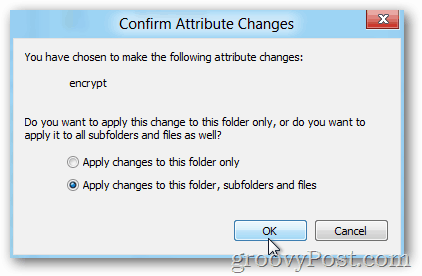Failide ja kaustade krüptimine EFS-iga Windows 8.1-s hõlpsalt
Turvalisus Windows 8.1 Windows 8 Krüptimine Vindovs 7 / / March 17, 2020
Krüptige failid ja kaustad hõlpsalt Microsoft EFS-iga (Encrypted Files System), kasutades Windows 8.1, Windows 8, Windows 7 ja XP.

Kas teadsite, et Windows XP, Windows 7, Windows 8 ja 8.1 sisaldavad hõlpsasti kasutatavat ja väga turvalist krüptimisteenust, mis võimaldab teil vaid mõne hiireklõpsuga faile ja kaustu krüptida? Seda nimetatakse krüptitud failiteenuseks ehk EFS. Aastaid tagasi kirjutasin, kuidas kasutada EFS failide krüptimiseks, kasutades automatiseerimist ja skriptimist Ma ei ole aga kunagi seletanud, kuidas seda lihtsal viisil lubada - Windows Exploreri liidese kaudu.
Enne nende toimingute ülevaatamist on siin aga lühikokkuvõte, mis on EFS ja miks peaksite selle tundlikes või privaatsetes failides lubama.
EFS on sisseehitatud krüptimisteenus, mis on Windowsi sisse ehitatud Windows XP ajast alates. Kui fail on EFS-i abil krüptitud, pääseb sellele juurde ainult Windowsi sisselogimisel, mis faili krüptis. Ehkki teised sama arvuti kasutajad võivad teie faile näha, ei saa nad neid avada - sealhulgas administraatorid. Väga mugav, kui soovite teatud faile või kaustu privaatsena hoida - ja kuna EFS on Windowsi sujuvalt sisseehitatud, ei märka te seda enamasti.
Vaatame nüüd, kuidas seda lubada. Kuigi järgmised ekraanipildid ja toimingud on tehtud Windows 8-st, on Windows 7 ja Windows XP puhul samad sammud.
Märge: Sarnane BitLockeriga, Windows EFS-i toetatakse ainult Windowsi versioonides Pro ja Enterprise 8.1, Windows 8 ja Windows 7. Kui te pole kindel, millist Windowsi versiooni kasutate, lihtsalt käivitage Winver.exe mis on sisseehitatud kõigisse Windowsi versioonidesse.
Paremklõpsake kausta või faili, mida soovite krüptida, ja klõpsake nuppu Atribuudid.

Klõpsake vahekaardil Üldist nuppu Täpsemalt.
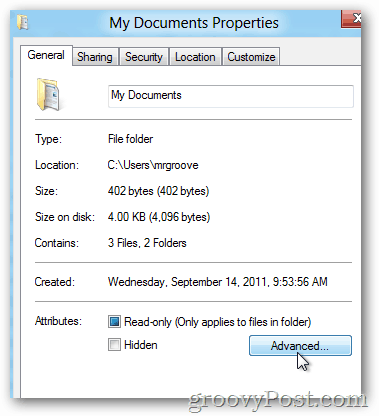
Märkige ruut Krüpti sisu andmete turvalisuse tagamiseks ja klõpsake nuppu OK.
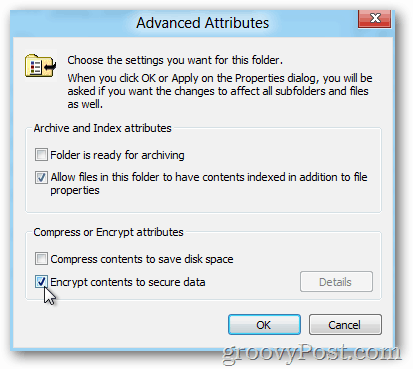
Klõpsake nuppu OK
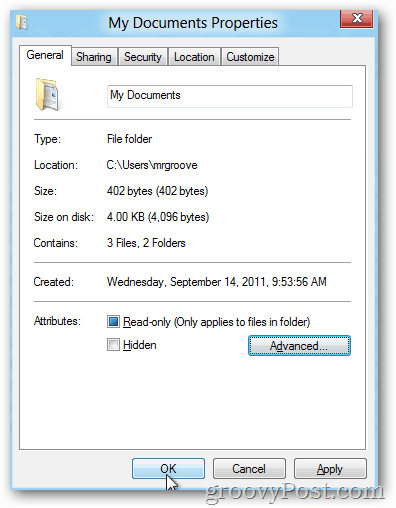
Kui krüptite kausta, küsib Windows, kas soovite krüptida ainult üksiku kausta või kõik kausta alamkaustad ja failid.
Klõpsake teie jaoks sobivat raadionuppu ja klõpsake nuppu OK.
Pärast faili või kausta krüptimist Windows EFS-iga muutub see vaikimisi roheliseks, nagu allpool näidatud.
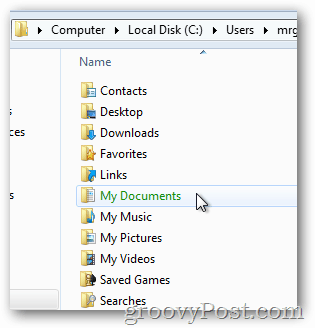
Kuna otsustasin krüpteerida kõik alamkaustad ja failid, pange tähele, kuidas need on ka krüptitud (rohelised).
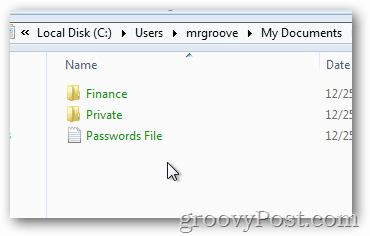
Samuti soovitan tundlike andmete krüptimiseks kasutada EFS-i, et kaitsta teid arvuti varguse või müügi eest. Kuna krüpteerimisvõti on seotud teie Windowsi konto ja parooliga, on teie andmed turvalised isegi siis, kui andmed on ripitud või parooli lähtestatud.
Väga lihtne ja väga lihtne just nagu ma lubasin. Enne kui asute edasi, on siiski veel üks asi, mida peaksite tegema enne, kui hakkate kogu kõvaketast EFS-iga krüptima - Varundage EFS-i privaatvõtme sertifikaat.
EFS-i serdi varundamine on järgmine oluline samm kõvaketta rikke või muu stsenaariumi korral, kui kaotate oma süsteemis EFS-i sertifikaadi. Selle varundamine võtab vaid mõni minut, nii et ärge jätke seda järgmist toimingut vahele.